/cdn.vox-cdn.com/uploads/chorus_asset/file/24007866/acastro_STK109_microsoft_02.jpg)
Opcja Przytnij i zablokuj jest dostępna zarówno dla systemu Windows 11, jak i Windows 10 v2004 (19041) lub nowszego i ma dwa tryby – nieinteraktywne przycinanie miniatur, które zasadniczo jest obrazem na żywo wybranego obszaru, który jest aktualizowany na stronie, oraz Ponów Oryginał Tryb napisany przez firmę Microsoft jest bardziej interaktywny, ale może powodować problemy ze zgodnością z niektórymi aplikacjami.
Zanim wejdziesz w skrót, upewnij się, że wybrałeś okno, które chcesz przyciąć — nie możesz po prostu mieć na ekranie żadnego starego okna aplikacji.
Nasz własny Sean Hollister unowocześnił tę funkcję, tworząc miniaturę swoich pobrań ze Steam i kolejny zbiór swoich lamp biurkowych z Home Assistant, dzięki czemu może zachować małe okno zawierające tylko te elementy sterujące. Odkrył, że utworzenie mini przeglądarki internetowej z trybem Reparent było fajne, ale umożliwiało jedynie przewijanie w pionie.
Sean zauważył, że po zamknięciu przyciętego okna aplikacji ponownie pojawiło się poprzednie pełne okno.
Firma Microsoft wymienia kilka znanych problemów:
Przycinanie zmaksymalizowanych lub pełnoekranowych okien w trybie „Reparent” może nie działać. Zaleca się zmianę rozmiaru okna tak, aby zamiast tego wypełniało rogi ekranu.
Niektóre aplikacje UWP nie będą dobrze reagować na przycięcie w trybie „Reparent”. Kalkulator systemu Windows jest tego doskonałym przykładem.
Aplikacje korzystające z podrzędnych okien lub kart mogą również słabo reagować na przycięcie w trybie „Reparent”. Notatnik i OneNote to najlepsze przykłady aplikacji, które słabo ze sobą współdziałają.
Dodano opcję Przycinanie i blokowanie w wersji PowerToys 0.73.0, demonstrowanej przez GitHub Został zwolniony dwa dni temu Zarówno dla architektur X64, jak i Arm64.

„Subtelnie czarujący nerd popkultury. Irytująco skromny fanatyk bekonu. Przedsiębiorca”.
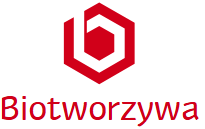
/cdn.vox-cdn.com/uploads/chorus_asset/file/24924650/236780_Google_AntiTrust_Trial_Custom_Art_CVirginia__0000_4.png)

/cdn.vox-cdn.com/uploads/chorus_asset/file/25594197/Genki_TurboCharger_Hero.jpg)

More Stories
Ta ładowarka GaN o mocy 100 W jest cienka i składana
Plaud wypróbowuje prostszy pin AI
Stare i nowe procesory Ryzen zyskują większą prędkość dzięki opcjonalnej aktualizacji systemu Windows